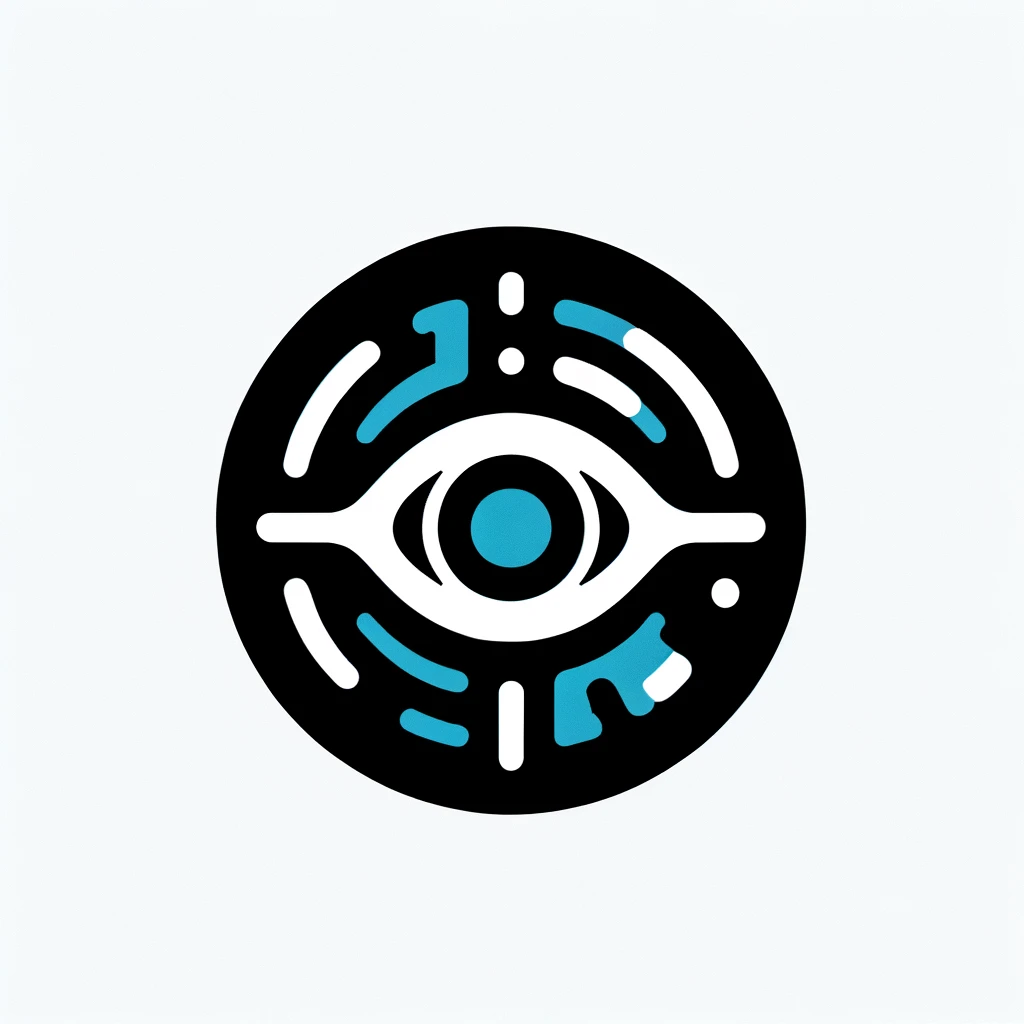
Infographic Ninjaの特徴・使用用途とは?
・視覚的に情報を表現する
・プレゼン資料を作成する
・情報を共有する
Infographic Ninjaが向いている人・団体とは?
・わかりやすい情報発信を希望する方
・短時間でインフォグラフィックを作成したい方
・アクセシビリティ機能を活用したい方
Infographic Ninjaの使い方とは?
1. "Infographic Ninja"のウェブサイトにアクセスして、「AI Infographic Generator」のデモページを見つけましょう。
2. 必要項目を入力します。最初にキーワードとタイトルが必要になるため、「*All fields are required below. Keyword and Title are needed at first to generate the rest of the info.**English only**」という指示に従ってください。
3. テンプレートを選択します。「Many Infographics Templates to pick from.」の中から気に入ったインフォグラフィックのテンプレートを選びます。
4. アイコンをカスタマイズします。「Ability to customize icons (by Name, color, black & White, or gradient).」の機能を使って、名前、色、白黒、グラデーションを選んでアイコンを整えます。
5. 質問と回答を生成するためのキーワードを入力します。「Use a keyword to generate questions and answers using AI.」に従い、必要なキーワードを用いて質問と回答を作成します。
6. ブログ記事の内容を使ってインフォグラフィックを作成します。「Use a Blog Article to generate Infographic.」というオプションを選び、既存のブログ記事からインフォグラフィックを生成します。
7. 自分自身の質問と回答を作成します。「Ability to write your own questions and answers.」の機能を利用して、独自の質問と回答を入力します。
8. インフォグラフィックをプレビューします。「Preview Infographic before downloading.」の機能で、ダウンロード前に完成形を確認しましょう。
9. インフォグラフィックをダウンロードします。全ての情報を入力し、カスタマイズを終えたらインフォグラフィックをダウンロードしてください。
10. ソーシャルメディアで共有するためのボタンを使用します。「Buttons to Share on Social Media Instantly.」の機能で、完成したインフォグラフィックをすぐにソーシャルメディアで共有しましょう。
まだコメントが投稿されていません。
この製品・サービスのコメント第一号になりませんか?